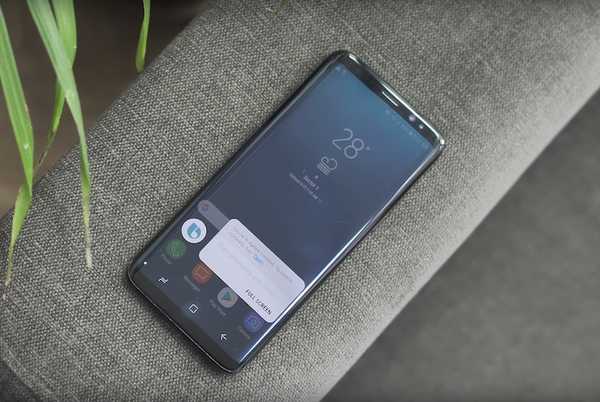
Thomas Glenn
0
2574
206
Prima di entrare in questo articolo, vorrei chiarire una cosa, adoro Bixby. Quando Bixby è stato lanciato e l'ho effettivamente utilizzato, è stato subito chiaro quanto fosse utile il nuovo assistente vocale. Tuttavia, penso che tenere un pulsante dedicato per evocare sia un po 'troppo, specialmente quando puoi facilmente chiamare Bixby con un comando vocale. Se solo potessimo rimappare quel pulsante a nostro piacimento. Bene, abbiamo già trattato un metodo che ha permesso agli utenti di farlo, ma quel metodo ha richiesto il root. Bene, oggi ti mostreremo un metodo usando il quale puoi rimappare il pulsante Bixby senza root. Non solo, puoi anche assegnare diverse funzionalità per le azioni a pressione singola, doppia e lunga. Quindi, se ormai sei incuriosito, ecco come rimappare il pulsante Bixby senza root:
Rimappa il pulsante Bixby per eseguire qualsiasi azione
Nota: Ho provato il seguente processo sul nostro Galaxy S8 con Android 7.1 ma il processo dovrebbe essere identico per Note 8 e Galaxy S8 Plus.
Per rimappare il pulsante Bixby, utilizzeremo l'aiuto di un'app di terze parti disponibile sul Play Store. Avrai anche bisogno di un computer a portata di mano che verrà utilizzato per concedere le autorizzazioni a detta app. Quindi, con il computer e il telefono pronti, rimappiamo il pulsante Bixby:
- Scarica e installa bxActions app dal Play Store facendo clic qui.
- Apri l'app e toccare "Continua". Ora puoi scegliere due diverse modalità per rimappare il pulsante Bixby, la prima è "Modalità blocco" e la seconda è "Modalità controllo".
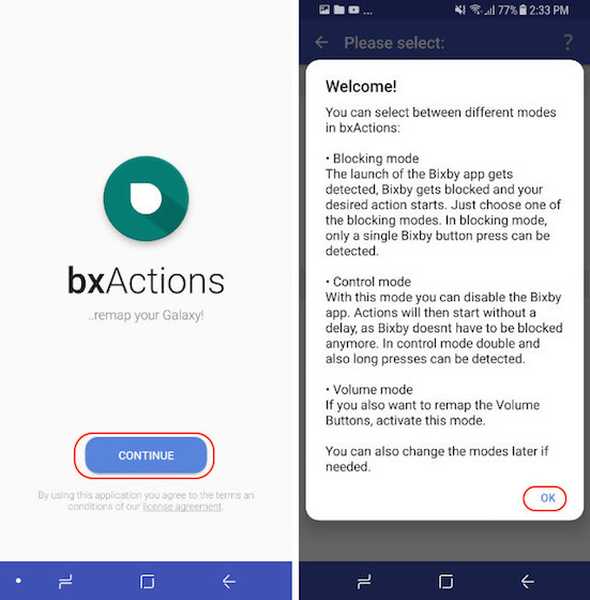
La modalità di blocco quando abilitata blocca prima Bixby e quindi esegue la funzione (quindi vedrai l'icona Bixby per un momento prima che sia bloccata), mentre il La "modalità di controllo" disabilita Bixby in modo che non sia più visibile. Inoltre, per abilitare la modalità di blocco, non è necessario un PC ma è necessario per abilitare la modalità di controllo. Tuttavia, sebbene la modalità di controllo sia più difficile da attivare, offre anche più funzionalità. Con la modalità di blocco, puoi eseguire una singola azione con il pulsante Bixby mentre la modalità di controllo ti consente di eseguire più funzioni che vedremo più avanti in questo tutorial.
Rimappa pulsante Bixby: modalità di blocco
- L'abilitazione della modalità di blocco è piuttosto semplice in quanto non è necessario un computer per farlo. Appena tocca l'interruttore accanto a dove dice "Modalità di blocco" e abilitalo. Qui, hai due opzioni (Prestazioni e Comfort), scegli una delle due.
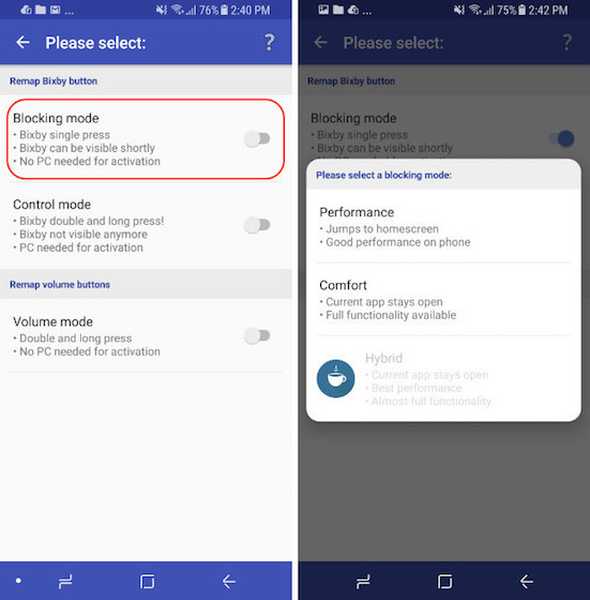 2. Successivamente, l'app richiederà le autorizzazioni di accessibilità. Fare clic sul pulsante "OK" per accedere direttamente alle impostazioni di accessibilità. Scorri verso il basso per trovare "bxActions" e abilitare le opzioni Bixby Performance e Bixby Comfort.
2. Successivamente, l'app richiederà le autorizzazioni di accessibilità. Fare clic sul pulsante "OK" per accedere direttamente alle impostazioni di accessibilità. Scorri verso il basso per trovare "bxActions" e abilitare le opzioni Bixby Performance e Bixby Comfort.
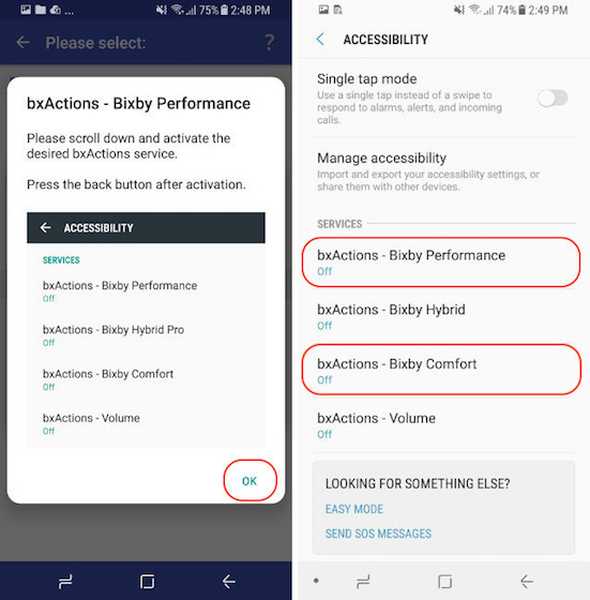 3. Ora, tocca il pulsante Indietro per tornare all'app e tap sul pulsante "Goditi adesso" e quindi tocca "Azioni".
3. Ora, tocca il pulsante Indietro per tornare all'app e tap sul pulsante "Goditi adesso" e quindi tocca "Azioni".
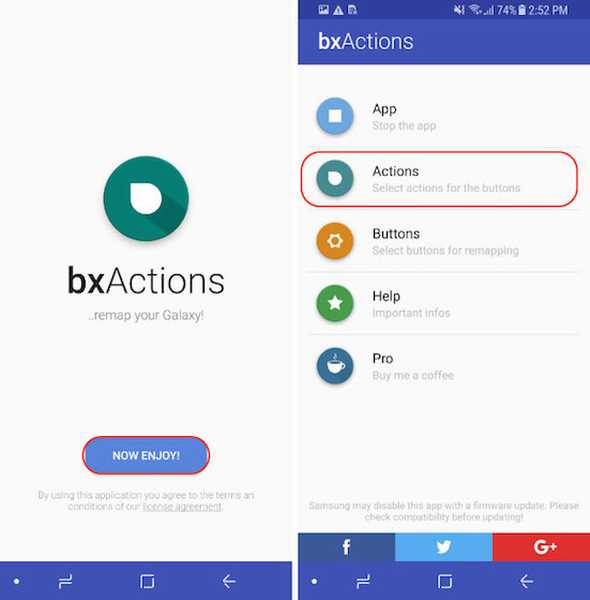 4. Qui, tocca “Bixby” e poi su “Azione standard”.
4. Qui, tocca “Bixby” e poi su “Azione standard”.
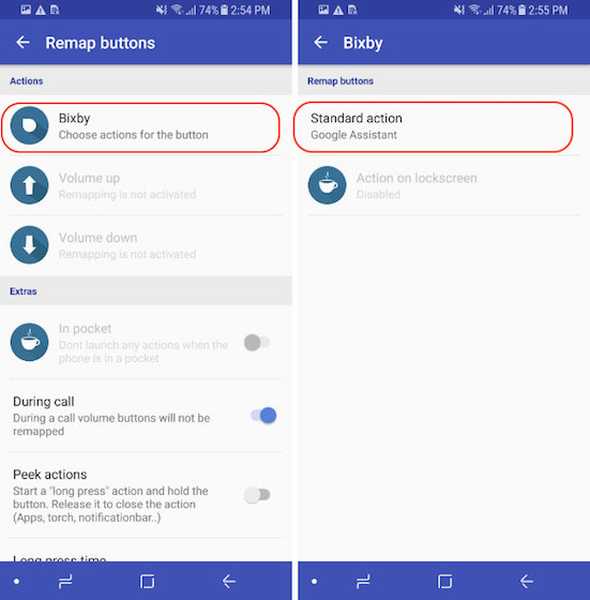 5. Adesso, qui puoi personalizzare il pulsante in base ai desideri del tuo cuoree. In "Pulsante" è possibile disabilitare o abilitare il pulsante Bixby. Quindi puoi farlo scegli un'app o un collegamento personalizzato che verrà avviato quando premi il pulsante Bixby. Non posso proprio spiegare tutte le funzionalità, quindi esaminale e vedi cosa vuoi che faccia il pulsante.
5. Adesso, qui puoi personalizzare il pulsante in base ai desideri del tuo cuoree. In "Pulsante" è possibile disabilitare o abilitare il pulsante Bixby. Quindi puoi farlo scegli un'app o un collegamento personalizzato che verrà avviato quando premi il pulsante Bixby. Non posso proprio spiegare tutte le funzionalità, quindi esaminale e vedi cosa vuoi che faccia il pulsante.
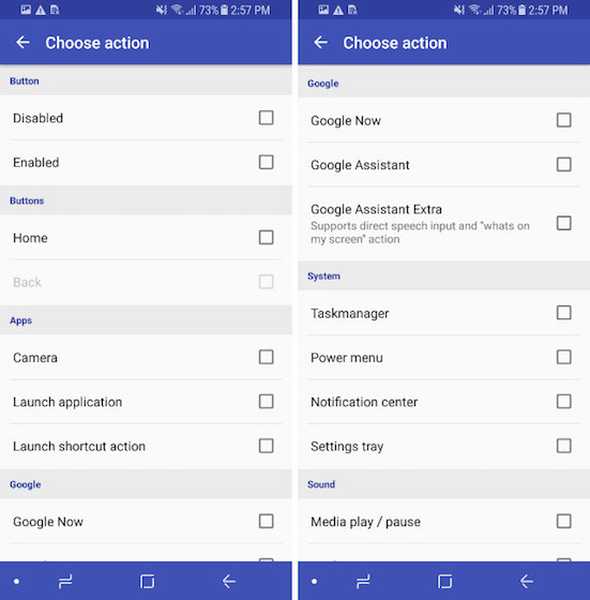
Per riferimento, Sto scegliendo di avviare la fotocamera con essa. Quindi, quando premo il pulsante Bixby, prima apre la home page di Bixby, quindi blocca e apre l'app della fotocamera. Il più delle volte è così veloce che non noterai nemmeno l'apertura e il blocco della home page di Bixby. Tuttavia, se vuoi tagliare il lancio e il blocco di Bixby e il mover direttamente alle tue azioni, usa il secondo metodo spiegato di seguito:
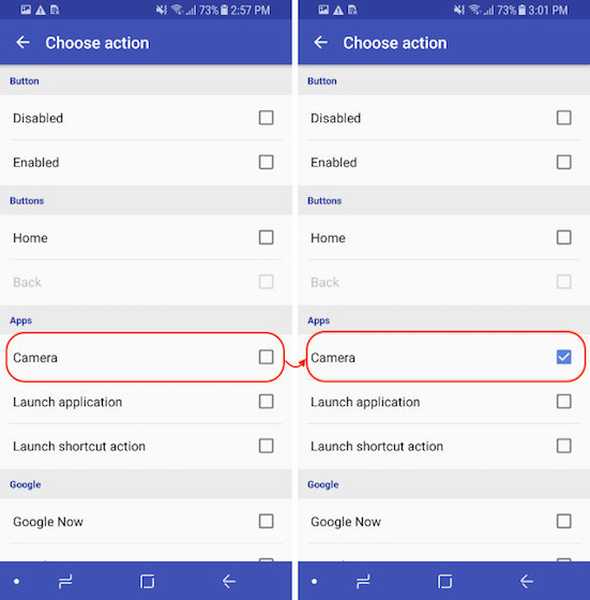
Rimappa pulsante Bixby: modalità di controllo
Nella modalità di controllo, abbiamo il vantaggio di usare il pulsante Bixby per eseguire più funzioni usando le azioni a pressione singola, doppia e lunga. Non solo, puoi anche assegnare diverse funzioni a queste pressioni di pulsanti a seconda che tu sia nella schermata di blocco o nella schermata iniziale. Quindi, vediamo come farlo, vero??
1. Primo, avviare l'app e disabilitare la modalità di blocco toccando Pulsanti e disattivando l'interruttore.
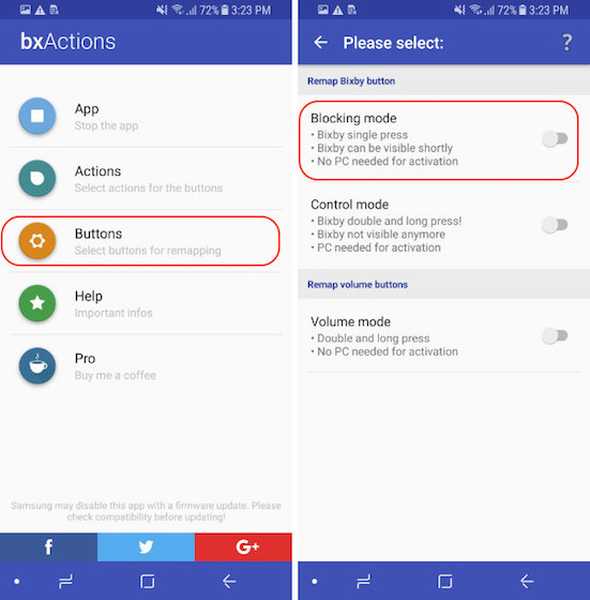
2. Ora tocca Modalità di controllo e quindi toccare "Si prega di sbloccare le autorizzazioni utilizzando un PC".
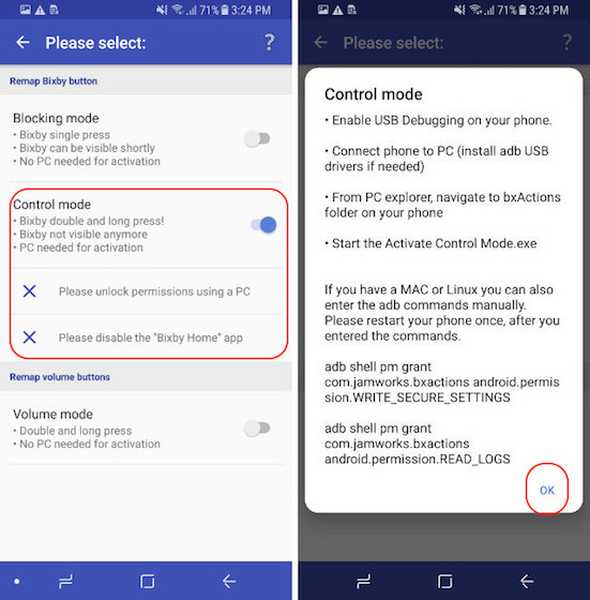 3. Ora, ci sono due metodi per concedere le autorizzazioni. In questo tutorial, mostreremo il metodo che funzionerà allo stesso modo su PC e Mac. Perché il metodo funzioni, dovrai installare ADB sul tuo computer. Fai clic qui per sapere tutto sull'impostazione di ADB su un computer. Ora collega il telefono al dispositivo tramite un cavo, quindi avvia Terminal (Mac) o Prompt dei comandi (PC). Dal momento che ho un Mac, sto usando Terminal.
3. Ora, ci sono due metodi per concedere le autorizzazioni. In questo tutorial, mostreremo il metodo che funzionerà allo stesso modo su PC e Mac. Perché il metodo funzioni, dovrai installare ADB sul tuo computer. Fai clic qui per sapere tutto sull'impostazione di ADB su un computer. Ora collega il telefono al dispositivo tramite un cavo, quindi avvia Terminal (Mac) o Prompt dei comandi (PC). Dal momento che ho un Mac, sto usando Terminal.
4. Ora, copia e incolla il seguente comando nel terminale / prompt dei comandi e premi Invio / Invio. Lo stiamo facendo per vedere se va tutto bene. Se il tuo dispositivo è collegato correttamente vedrai un codice alfanumerico che rappresenta il tuo dispositivo seguito dalla parola dispositivo come mostrato nella figura sotto.
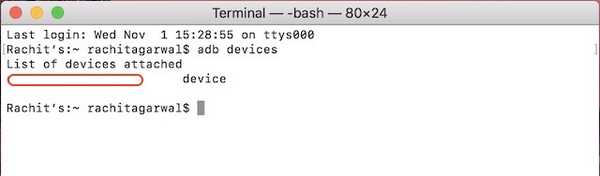
dispositivi adb
5. Adesso, copia e incolla il seguente comando e premi invio / ritorno.
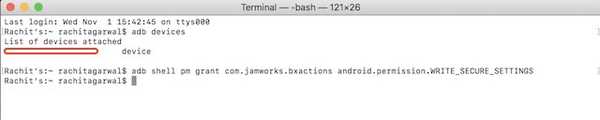
adb shell pm grant com.jamworks.bxactions android.permission.WRITE_SECURE_SETTINGS
6. Ancora una volta copia e incolla il seguente comando e premi Invio / Invio.
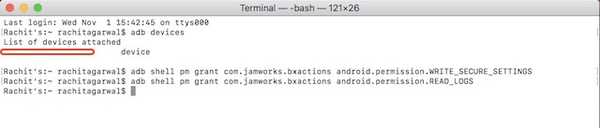
adb shell pm grant com.jamworks.bxactions android.permission.READ_LOGS
7. Adesso, scollegare e riavviare il telefono. Avvia nuovamente l'app e tocca i pulsanti e quindi la modalità di controllo. Qui, dovresti vedere le "Autorizzazioni concesse" testo, che mostra che il nostro processo ha avuto successo.
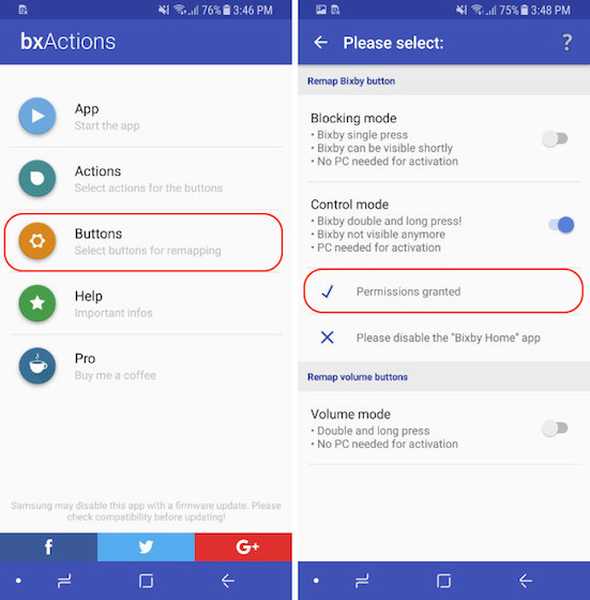
8. Adesso, toccare il seguente link per scaricare il file APK per l'app adhell e installarlo, quindi seguire le istruzioni visualizzate per concedere le autorizzazioni all'app. Dobbiamo installarlo per disabilitare Bixby Home.
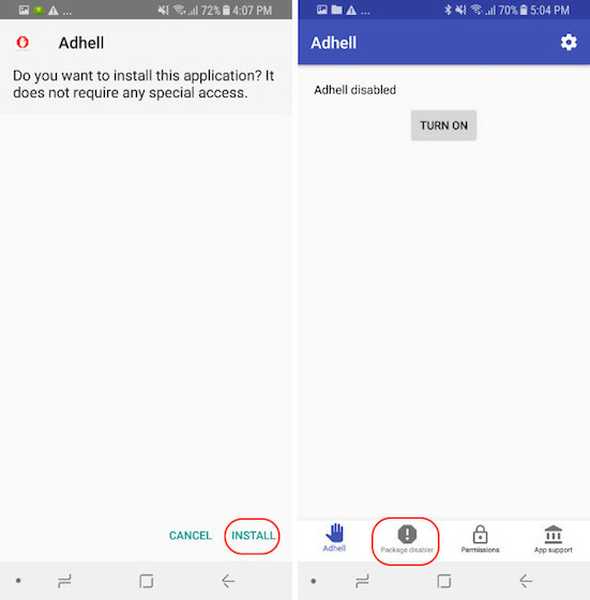
9. Ora, nella home page dell'app, tocca "Disabilita pacchetto" e quindi trova Bixby Home e disabilitalo.
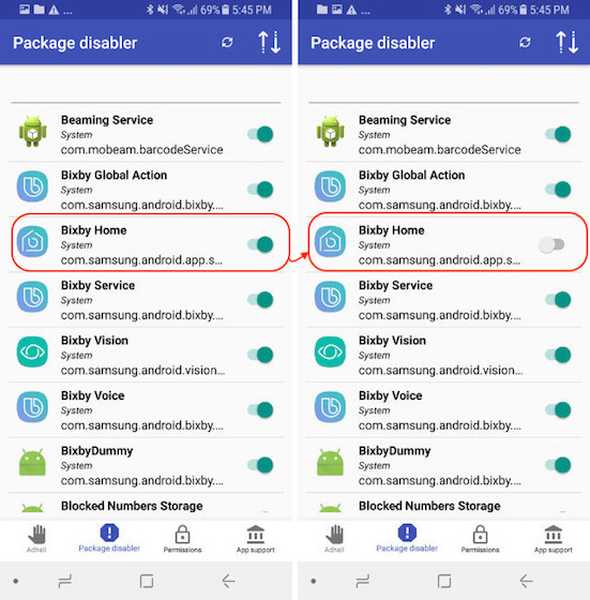
10. Adesso, tornare alla modalità di controllo e abilitarlo e tocca il pulsante “Azioni” sulla homepage dell'app bxActions.
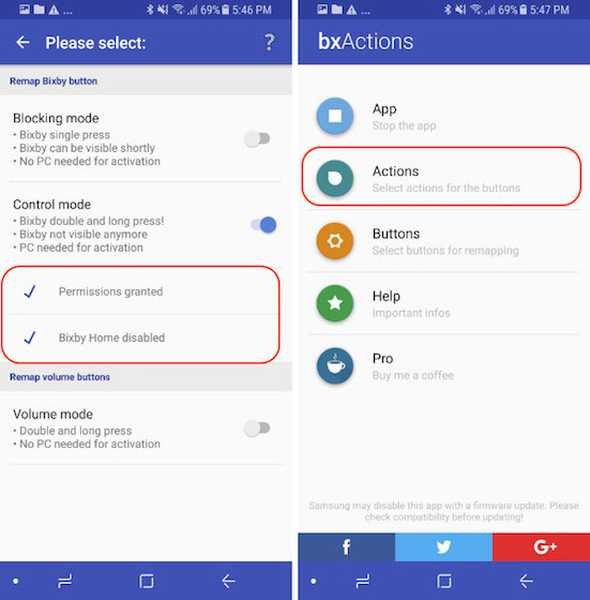
11. Qui, tocca Bixby. In questa pagina, come puoi vedere, puoi rimappare la pressione singola, la doppia pressione e l'azione della pressione lunga per il pulsante Bixby. Tuttavia, le azioni Double Press e Long Press sono opzioni a pagamento e dovrai acquistare l'app per $ 1,99 per usarli.
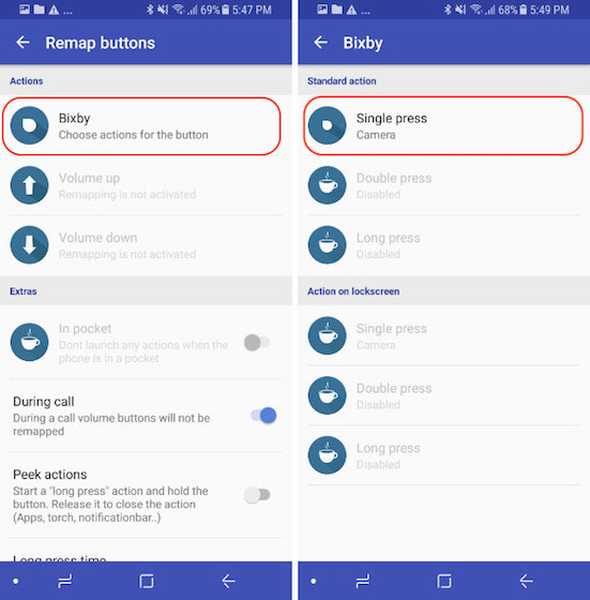
12. Per ora, configureremo l'azione Stampa singola (sia la stampa doppia che l'azione a pressione lunga possono essere configurate allo stesso modo dopo l'acquisto della versione pro. Tocca l'opzione Stampa singola, quindi seleziona tra una moltitudine di opzioni come abbiamo fatto nel passaggio 5 della modalità di blocco. Per mantenere le stesse cose, scelgo di nuovo la fotocamera da avviare dopo aver premuto il pulsante Bixby.
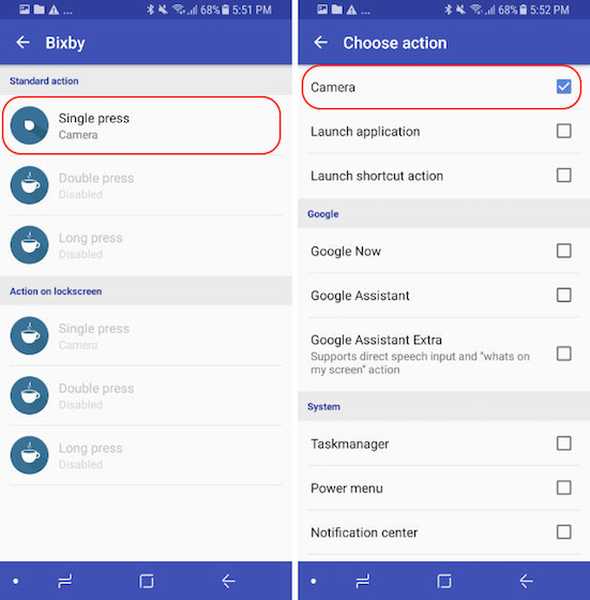
Quando imposti la modalità di controllo, vedrai che qualsiasi azione mappata sul pulsante Bixby avviene istantaneamente. Il metodo funziona come se il pulsante fosse fornito con funzionalità programmabile in modo nativo. Bene, ora abbiamo finito. Il processo potrebbe essere un po 'più lungo, tuttavia, una volta impostato, ne varrà la pena
VEDERE ANCHE: 50 migliori comandi Bixby da provare
Rimappa il pulsante Bixby senza root su Galaxy Note 8 o Galaxy S8 / S8 Plus
Come ho detto prima, Bixby è fantastico. Ma non limitarti a crederci sulla parola, leggi il nostro confronto tra Bixby vs Google Assistant vs Siri, per vedere di persona. Tuttavia, il pulsante Bixby è qualcosa che è un accessorio aggiunto e la rimappatura restituisce un maggiore controllo agli utenti. Utilizzando i metodi di cui sopra è possibile rimappare il pulsante Bixby per eseguire qualsiasi azione, incluso l'avvio di app, l'esecuzione di collegamenti, i controlli di riproduzione multimediale e altro ancora. Quindi, provalo sul tuo telefono e facci sapere nella sezione commenti qui sotto come va. Inoltre, poiché il metodo è un po 'più complesso, se sei bloccato ovunque, sentiti libero di lasciare le tue domande qui sotto.















